JPEGをSVGに変換するための究極ガイド: ツール、ヒント、FAQ
jpegは写真や詳細な画像に最適ですが、スケーリングに必要な鋭い線、ロゴ、またはグラフィックスに関しては、サイズを変更すると品質を失う可能性があります。SVG(スケーラブルベクトルグラフィックス)が入ってくる場所です。SVGは、画像の世界のスーパーヒーローのようなものです。品質を犠牲にすることなく無限にスケーラブルです。
しかし、信頼できるJPEGをスーパーヒーローSVGにどのように変換しますか?この包括的なガイドは、成功へのロードマップです。JPEGをSVGに変換するためのさまざまなツールとテクニックを検討し、オンラインコンバージョンとオフライン変換の両方のオプションを提供します。また、変換プロセスを最適化するための役立つヒントを提供し、スムーズな旅を確保するためによくある質問に対処します。だから、バックルしてピクセルの迷路を征服する準備をしてください!
パート1. SVG形式とは?
SVG、またはスケーラブルなベクトルグラフィックスは、デジタルグラフィックスで広く使用されている最新の多用途の画像形式を表しています。JPEGやPNGなどの従来のラスター画像形式とは異なり、SVGファイルはXMLマークアップ言語に基づいており、固定ピクセルではなく数学的方程式を介してグラフィカル要素をエンコードします。この特性は、SVG画像に並外れたスケーラビリティを与え、品質を失うことなくサイズを変更することができ、Webデザインから印刷までのさまざまなアプリケーションに理想的になります。さらに、SVGはベクターベースのグラフィックスをサポートし、Adobe IllustratorやInkscapeなどのソフトウェアを使用した簡単な編集と操作を可能にします。
さらに、SVGファイルはアニメーション、スクリプト、およびインタラクティブ性を組み込むことができ、Webサイトやその他のデジタルプラットフォームでの動的で魅力的なコンテンツに適しています。最新のWebブラウザーとグラフィックデザインソフトウェアにわたって幅広いサポートがあるため、SVGは、今日のデジタルランドスケープでスケーラブルなグラフィックを作成および表示するための優先形式であり続けています。
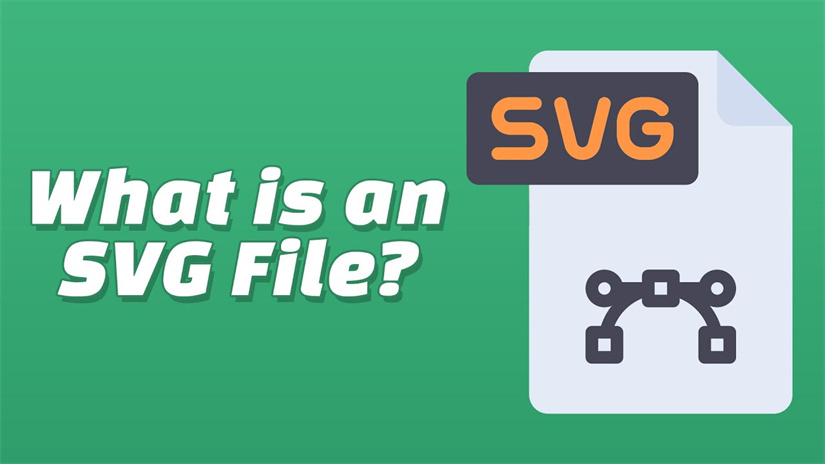
パート2.6未解決のJPEGからSVGコンバーター
1.JPEGからSVGからオンラインコンバーターで変換
オンラインコンバーターは、ユーザーがJPEGを簡単にSVG形式に変換できる多用途のWebベースのツールです。そのシンプルなインターフェースと高速変換プロセスにより、ソフトウェアのインストールを必要とせずに迅速な変換を求めるユーザーにとって便利な選択肢になります。
長所
- ユーザーフレンドリーインターフェイス
- noソフトウェアのインストールは必要です。
- 高速変換プロセス。
短所
- 限られたカスタマイズオプション。
- インターネット接続への依存。
価格:無料
2.JPEG Adobe Illustratorを使用してSVGに変換
Adobe Illustratorは、ベクトルグラフィックスの作成に広く使用されているプロのグラフィックデザインソフトウェアです。また、JPEGをSVG形式に変換するための堅牢な機能を提供し、高度なカスタマイズオプションと変換プロセスを正確に制御することを提供します。
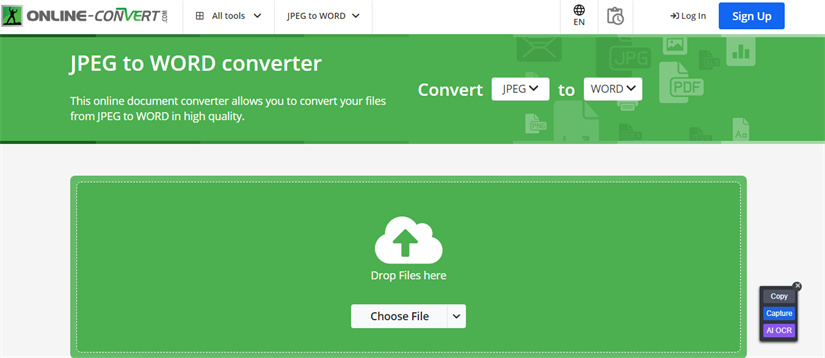
長所
- 高度なカスタマイズオプション。
- 高品質の出力。
- 他のAdobe Creative Cloudアプリケーションとの統合。
短所
- Adobe Illustratorの購入またはサブスクリプションが必要です。
- 初心者向けの急な学習曲線。
価格:サブスクリプションベース
3.SVGコンバーターを備えたJPEGからSVGへ
SVGコンバーターは、JPEG画像をSVG形式に変換するために特別に設計された専用のJPEGからSVGコンバーターです。SVG変換に重点を置いて、高品質の出力を確保するための特殊な機能と最適化を提供します。
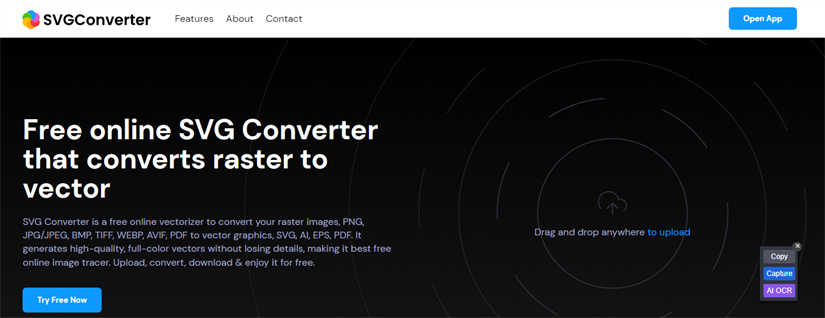
長所
- SVG変換に合わせて調整。
- 画質を維持するための最適化
- バッチ変換機能。
短所
- コンバージョンを超えた追加機能は限られています。
- 他のオプションほどユーザーフレンドリーではないかもしれません。
価格:無料トライアルが利用可能。フルバージョンでは価格設定が異なります。
4.kittlでjpegをSVGに変換
Kittlは、一連のツールの中にJPEGからSVGコンバーターを含む多用途のオンラインプラットフォームです。直感的なインターフェースと堅牢な変換エンジンを備えたKittlは、効率的で正確なJPEGからSVG変換を求めるユーザーに信頼できるソリューションを提供します。
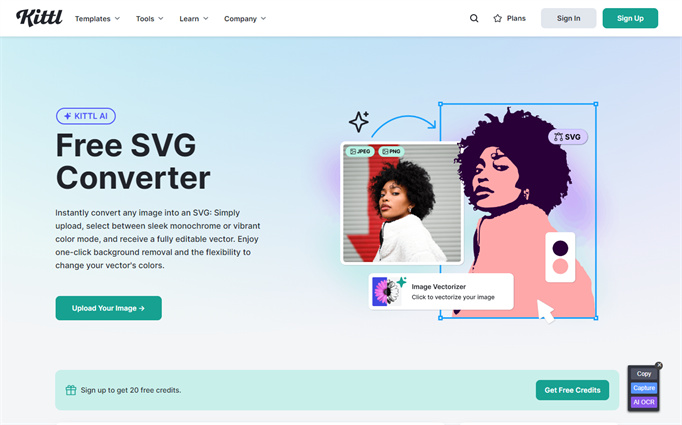
長所
- ユーザーフレンドリーインターフェイス
- 高速で正確な変換。
- 追加のツールと機能が利用可能です。
短所
- 限られたカスタマイズオプション。
- 一部の機能には支払いが必要になる場合があります。
価格:オプションのプレミアム機能を備えた無料。
5.jpegからsvgコンバーターを使用して
picsvgは、JPEGをSVG形式に変換するために特別に設計された特殊なツールです。PICSVGは、シンプルさと効率に焦点を当てて、JPEG画像を簡単にSVGに変換しようとするユーザー向けの簡単なソリューションを提供します。
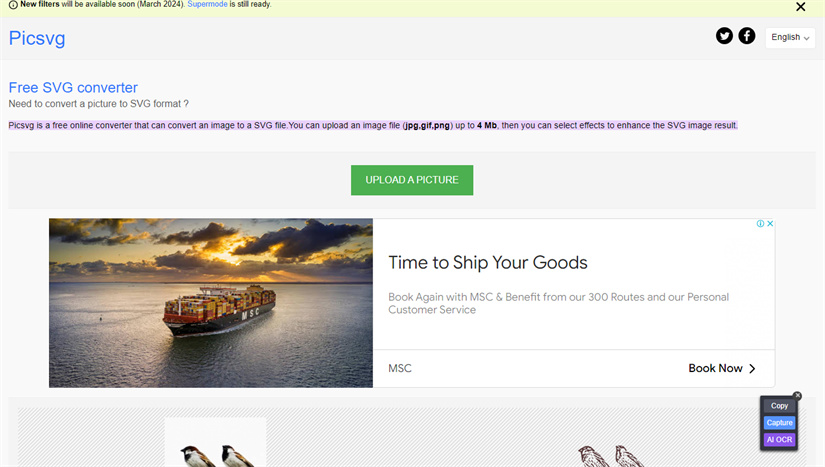
長所
- 使いやすいインターフェイス
- 高速変換プロセス。
- 基本的なカスタマイズオプションが利用可能です。
短所
- 限られた高度な機能。
- インターネット接続への依存。
6.McOnverterでJPEGをSVGに変換
McOnverterは、多くのツールの中にJPEGからSVGコンバーターを含む包括的なオンライン変換プラットフォームです。汎用性の高い機能とユーザーフレンドリーなインターフェイスにより、McOnverterはJPEG画像をSVG形式に変換しようとするユーザーに便利なソリューションを提供します。
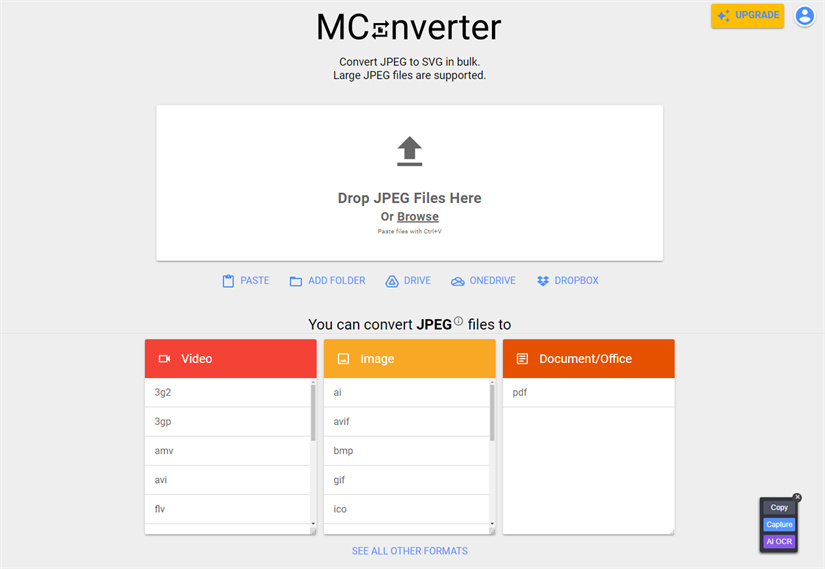
長所
- サポートされているファイル形式の幅広い範囲。
- ユーザーフレンドリーインターフェイス
- 高速変換プロセス。
短所
- 限られたカスタマイズオプション。
- 一部の機能には支払いが必要になる場合があります。
価格:オプションのプレミアム機能を備えた無料。
パート3. HitPaw Univd (HitPaw Video Converter)
Hitpaw Video Converterは、品質を損なうことなく、画像とビデオの両方の変換を優先形式に簡素化するために設計された汎用性の高いツールです。単一のファイルまたは複数のファイルを同時に変換するかどうかにかかわらず、Hitpawビデオコンバーターはバッチ変換、ワークフローの合理化、貴重な時間の節約をサポートします。
その重要なハイライトの1つは、ユーザーフレンドリーなインターフェイスにあります。これは、あらゆるレベルの技術的専門知識のユーザーが直感的でアクセスしやすいです。変換プロセスをスムーズにナビゲートするために高度な知識は必要ありません。Hitpawビデオコンバーターは、シームレスなエクスペリエンスを保証し、不必要な注意散漫なしにタスクに集中できるようになります。
さらに、Hitpawビデオコンバーターは、変換されたファイルの手付かずの品質を維持することにより、それ自体を区別します。これにより、透かしや広告が出力に追加されないようにし、不要な追加なしで元のフォームでビデオや画像を楽しむことができます。
機能
- 両方の画像とビデオのさまざまな形式への変換
- サポートされているバッチ変換機能
- MacとWindowsの両方のオペレーティングシステムと互換性があります
- オリジナルの品質の画像とビデオを保存
- 変換されたファイルに追加された透かしや広告はありません
- 手頃な価格のプレミアムパッケージオプションを提供
- ビデオと画像の編集機能を大量に含める
ステップ1:
デバイスにHitpawビデオコンバーターをインストールして、変換の旅に飛び込みます。インストールしたら、ホーム画面に囲まれたツールボックスタブに移動します。画像コンバーター関数を選択するときにシンプルさを受け入れ、画像の変換プロセスに点火します。
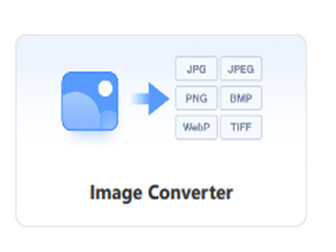
ステップ2:
「画像の追加」ボタンをタップして、選択した画像を変換領域に案内して、変換プロセスに没頭します。よく見てみると、さらに冒険する前に虫眼鏡アイコンをクリックしてプレビューを楽しんでください。
ステップ3:
「すべてを変換する」タブに「変換」を横断する際に、可能性の領域に移動し、インポートされた画像の運命を決定する態勢を整えます。JPG、PNG、WEBP、TIFF、BMP、JPEGなどの一連の出力形式に対するHitpaw Video Converterのサポートにより、画像を完璧に調整する機会をつかみます。「変換」ボタンを1回クリックすると、変換魔法を解き放ち、Hitpawビデオコンバーターが選択した形式に画像をシームレスに送信できるようにします。
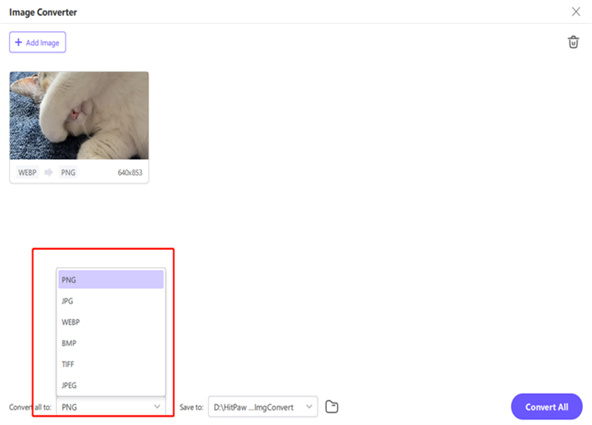
ステップ4:
HitPaw Univdがビデオ変換に腕前を拡張するため、デュアルジャーニーに乗り出します。ビデオの追加ボタンを簡単にタップすると、ビデオを変換領域に導きます。
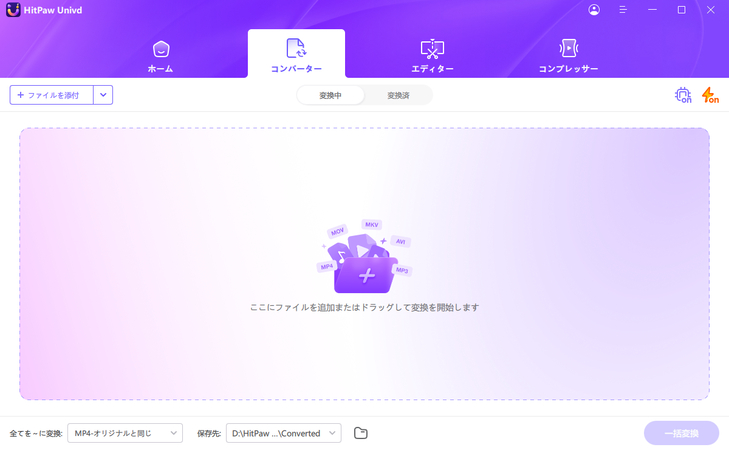
ステップ5:
HitPaw Univdには無数のオプションが提供されるため、ビデオの宛先形式を選択する自由を楽しんでください。
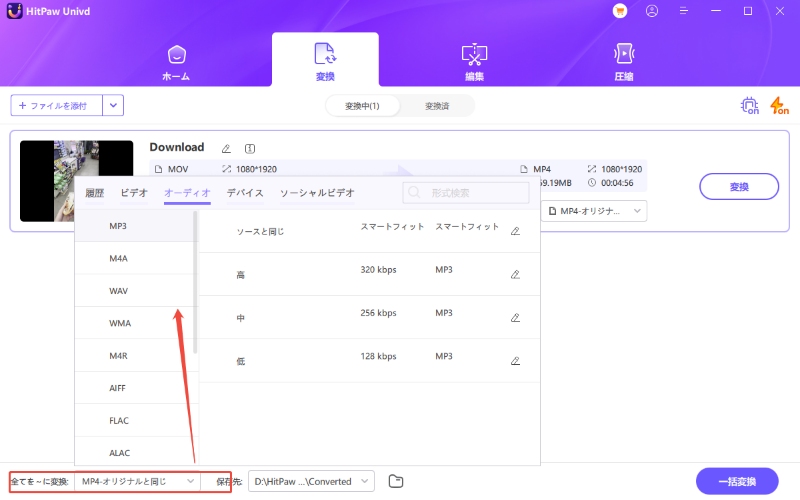
ステップ6:
選択したビデオ形式を念頭に置いて、旅の最終脚に乗り出します。すべてのコンバートボタンを選択するか、コンバートボタンをコンバートするかにかかわらず、Hitpawビデオコンバーターがフィネスで変換プロセスを実行し、次の冒険のためにビデオが表示され、準備ができていることを確認してください。
パート4. jpegからsvgへのFAQ
Q1. どのようにファイルをsvgとして保存しますか?
A1.
ファイルをSVG(スケーラブルベクトルグラフィックス)として保存するには、使用しているソフトウェアに応じていくつかのオプションがあります。Adobe IllustratorやInkscapeなどのグラフィックデザインソフトウェアでは、通常、ファイルを開き、「ファイル」メニューに移動し、「保存」または「エクスポート」を選択し、「SVG」をフォーマットとして選択し、必要に応じて設定を調整し、クリックしてクリックします。保存。
同様に、PowerPointやWordなどのMicrosoft Officeアプリケーションでは、ドキュメントを開き、「ファイル」に移動し、「as」または「エクスポート」を選択し、「svg」をフォーマットとして選択し、任意のものを作成します必要な調整、そして保存します。または、ファイルをアップロードし、SVGを出力形式として選択し、変換プロセスを開始することにより、オンライン変換ツールを利用できます。変換したら、SVGファイルをコンピューターにダウンロードして、さらに使用できます。
Q2. adobeでsvgをjpegに変換するにはどうすればよいですか?
A2. SVG(Scalable Vector Graphics)ファイルをAdobe IllustratorのJPEG形式に変換するには、ソフトウェアでSVGファイルを開くことから始めます。ファイルが開いたら、画面の上部隅にある「ファイル」メニューに移動します。そこから、「エクスポート」を選択してから、「エクスポート」を選択します。[エクスポート]ダイアログボックスで、ドロップダウンメニューから目的の形式として「JPEG」を選択します。必要に応じて、好みに合わせて品質や解像度などの設定を調整できます。設定を構成したら、JPEGファイルを保存する場所でコンピューターの場所を指定します。最後に、「エクスポート」ボタンをクリックして変換プロセスを開始し、SVGファイルのJPEGバージョンが作成されます。
概要
JPEGをSVG形式に変換する機能は、このガイドに概説されているさまざまなツールによって促進され、それぞれがユニークな機能と機能を提供します。オンラインコンバーターなどのオンラインコンバーターを好むか、Kittlなどの専門ツールを好むかどうかにかかわらず、さまざまなニーズや好みに合わせてオプションがあります。
ただし、リストされているオプションの中で、HitPaw Univd (HitPaw Video Converter)は最適なソリューションとして際立っています画像とビデオの両方を簡単に効率的に変換するため。直感的なインターフェイス、バッチ変換のサポート、および透かしや広告なしで元の品質を維持するためのコミットメントにより、Hitpawビデオコンバーターはシームレスなユーザーエクスペリエンスを提供します。したがって、画像やビデオを変換する最良の方法を探している場合、Hitpawビデオコンバーターが最大の推奨事項として登場し、メディアファイルの整合性を維持しながら手間のかからないコンバージョンを確保します。






 HitPaw Video Enhancer
HitPaw Video Enhancer HitPaw Edimakor
HitPaw Edimakor
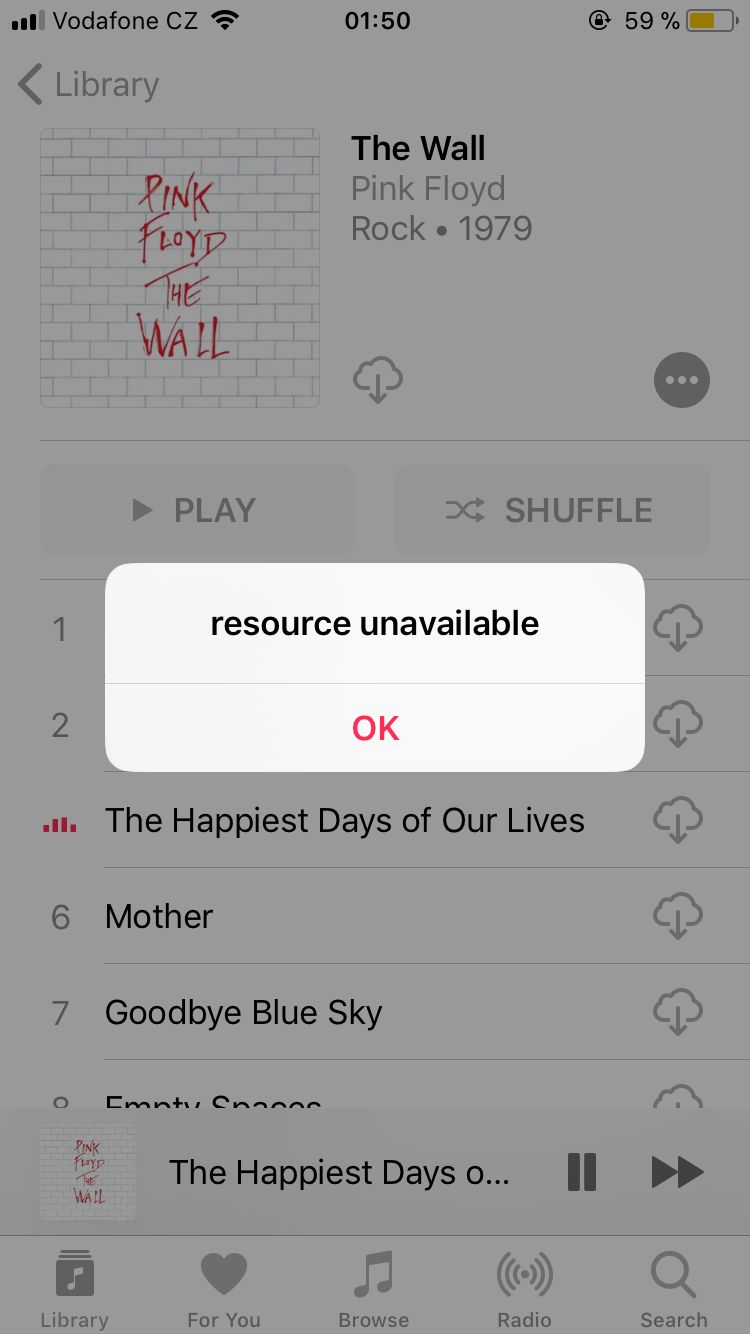

この記事をシェアする:
「評価」をお選びください:
松井祐介
編集長
フリーランスとして5年以上働いています。新しいことや最新の知識を見つけたときは、いつも感動します。人生は無限だと思いますが、私はその無限を知りません。
すべての記事を表示コメントを書く
製品また記事に関するコメントを書きましょう。